Pokiaľ ide o bočné tlačidlo a Digital Crown, hodinky Apple Watch vám umožňujú ovládať rôzne roly týchto multifunkčných tlačidiel. Naučím vás, ako používať bočné tlačidlo a Digital Crown na odomykanie, posúvanie, snímanie obrazovky, prezeranie naposledy otvorených aplikácií a ešte oveľa viac!
Súvisiace s: 15 Apple Sledujte tipy, ktoré z vás urobia profesionála
Skoč do:
- Vysvetlenie tlačidiel Apple Watch
- 6 vecí, ktoré môžete robiť pomocou tlačidla Domovská stránka
- 4 veci, ktoré môžete robiť s digitálnou korunou
- 5 vecí, ktoré môžete robiť pomocou bočného tlačidla
- Ako vynútiť reštart Apple Watch
Vysvetlenie tlačidiel Apple Watch
Každý model Apple Watch má štyri tlačidlá. Digitálna korunka, známa tiež ako tlačidlo Domov, bočné tlačidlo a dve tlačidlá na uvoľnenie pásma. Uvoľňovacie tlačidlá pásma Apple Watch sú umiestnené na zadnej strane hodiniek a slúžia na keď ich zmeníte, vypnite pásy hodiniek .

Tlačidlá, ktoré budete najviac používať, sú Digitálna korunka a Bočné tlačidlo. Čo je to Digital Crown na Apple Watch? Je inšpirovaná korunkou na mechanických hodinkách. Tento otočný gombík sa klasicky používa na natáčanie, zatiaľ čo na hodinkách Apple Watch sa používa na posúvanie alebo zmenu hlasitosti.

Má tiež stlačiteľné tlačidlo s názvom Domov.

Na rovnakej strane ako tlačidlo Digital Crown a Home nájdete tlačidlo Side.

Keď v tomto článku spomeniem Digitálnu korunu, budem mať na mysli funkciu otáčania. Keď spomeniem tlačidlo Domov, budem mať na mysli stlačiteľné tlačidlo na korunke Digital Crown. Ak sa chcete dozvedieť viac informácií o Apple Watch, zaregistrujte sa do nášho bezplatného bulletinu Tip dňa.
Späť na začiatok
6 vecí, ktoré môžete robiť pomocou tlačidla Domov
Tlačidlo Domov, ktoré sa nachádza na Digital Crown, môže byť na ľavej alebo na pravej strane displeja Apple Watch. Môžete zmeniť orientáciu svojich Apple Watch a stranu, na ktorej sú tlačidlá. Tu sa dozviete, ako prispôsobiť orientáciu tlačidiel Apple Watch tu .
1. Skratky na domovskú obrazovku a na ciferníku
Jedným stlačením tlačidla Domov sa dostanete z ciferníka na plochu. Na hlavnej obrazovke Apple Watch uvidíte všetky svoje aplikácie. Ak na ploche stlačíte tlačidlo Domov, vrátite sa k ciferníku. Ciferník je miesto, kde môžete vidieť akékoľvek komplikácie, vytiahnuť ponuku s upozorneniami a dostať sa do ovládacieho centra.

2. Vráťte sa do naposledy otvorenej aplikácie
Dvojitým stlačením tlačidla Domov sa vrátite späť do aplikácie, ktorú ste otvorili naposledy. Ak používate súčasne dve aplikácie, napríklad aplikáciu Počasie a aplikáciu Kalendár, môžete dvojitým stlačením tlačidla Domov pokračovať v prechode z jednej na druhú.
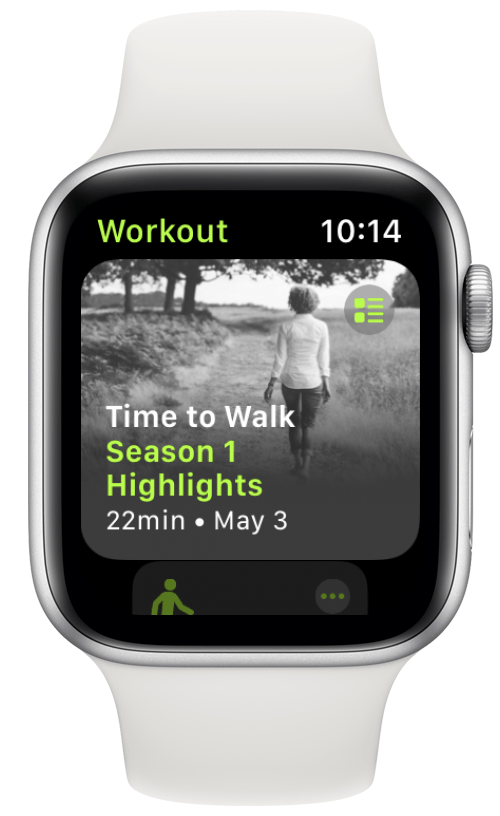
3. Aktivujte Siri
Existujú tri spôsoby, ako aktivovať Siri na hodinkách Apple Watch, ktoré je možné povoliť v nastaveniach. Jedným z nich je stlačenie a podržanie tlačidla Domov. Ak to nefunguje, budete musieť skontrolovať svoje nastavenia Siri.
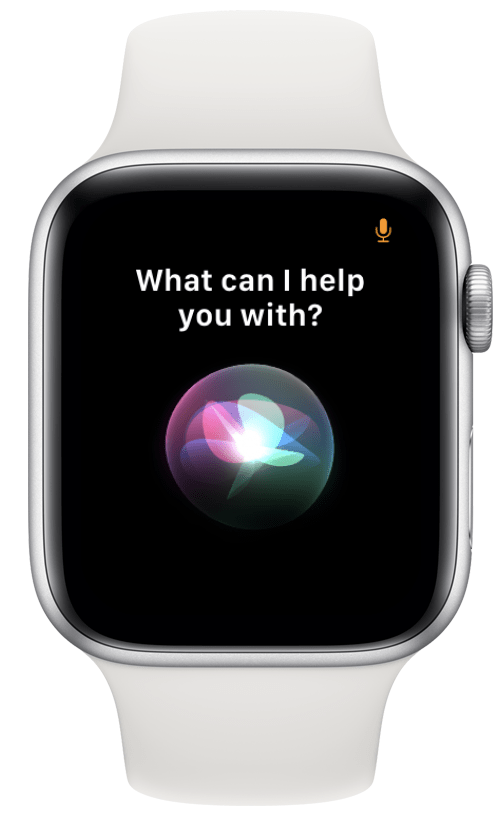
4. Vytvorte snímku obrazovky
Súčasným stlačením tlačidla Domov a bočného tlačidla urobíte snímku obrazovky. Screenshoty sa automaticky uložia do aplikácie Fotky vo vašom synchronizovanom iPhone. V nastaveniach Apple Watch je potrebné povoliť snímky obrazovky urobiť toto.
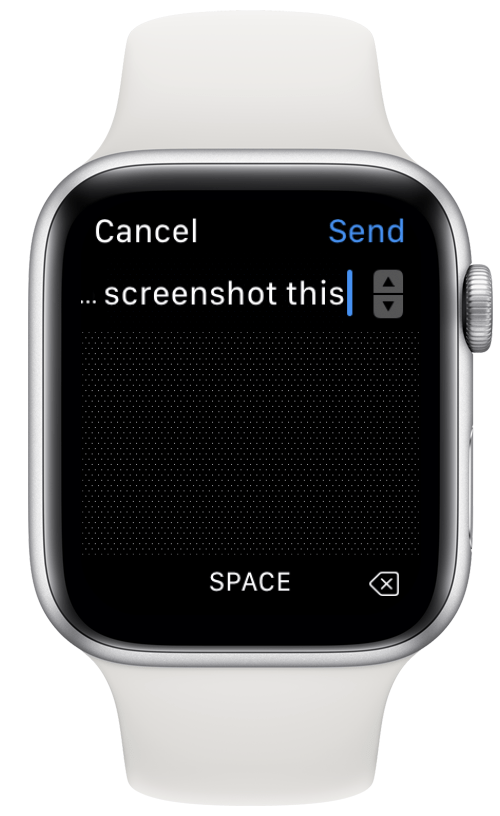
5. Urobte čítanie EKG
Hodinky Apple Watch Series 4 a novšie majú v tlačidle Domov zabudované elektródy, ktoré merajú elektrické signály vo vašom srdci, známe tiež ako EKG (niekedy EKG). Meria sa tak srdcový rytmus a detekujú sa nepravidelnosti, ktoré môžu naznačovať fibriláciu predsiení. Musíte čítať a používať aplikáciu EKG na čítanie .
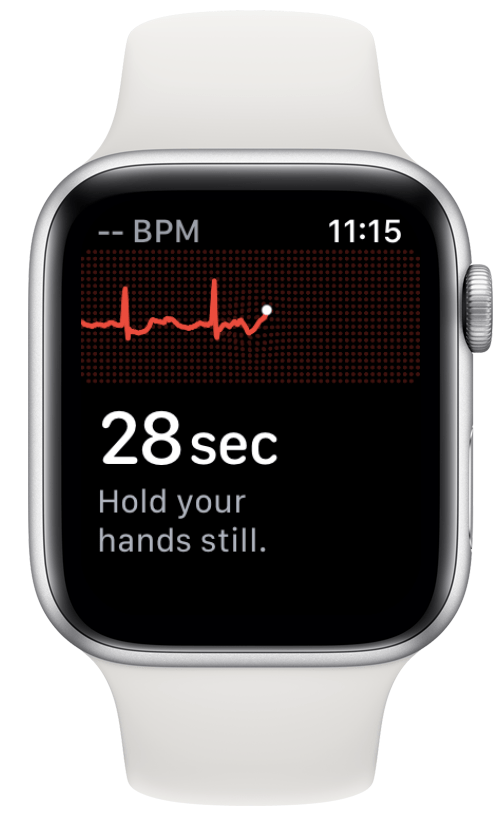
6. Pozastavte tréning
Ak počas tréningu stlačíte súčasne tlačidlo Domov a Bočné tlačidlo, tréning sa preruší. Obnoviť ju môžete opätovným súčasným stlačením dvoch tlačidiel. Ak máte povolené snímky obrazovky, urobí sa to aj pri pozastavení alebo obnovení tréningu.
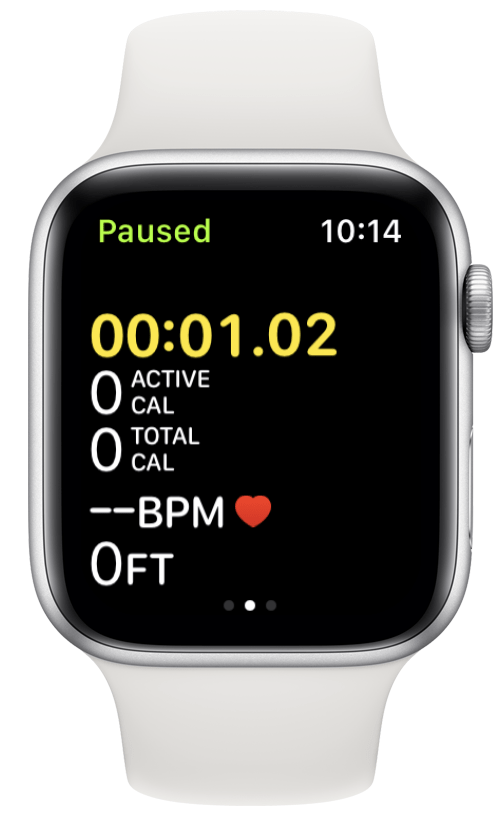
Späť na začiatok
4 veci, ktoré môžete urobiť s digitálnou korunou
Digitálna korunka je číselník alebo otočný mechanizmus umiestnený na tlačidle Domov. Má rôzne funkcie podľa toho, v ktorej aplikácii ho používate.
1. Približujte a oddiaľujte pri fotografovaní
Vaše Apple Watch môžu fungovať ako diaľkové ovládanie pre váš iPhone pri fotografovaní v aplikácii Fotoaparát. Ak v aplikácii Fotoaparát otočíte korunku Digital Crown, fotoaparát vášho iPhone sa priblíži a oddiali.

2. Ovládanie hlasitosti
Ak počúvate hudbu na svojom iPhone alebo inom zariadení Apple, môžu vaše hodinky fungovať ako diaľkové ovládače. Potom môžete pomocou nástroja Digital Crown zvýšiť alebo znížiť hlasitosť. Ak máte pripojené Bluetooth reproduktory, slúchadlá alebo slúchadlá do uší a na svojich hodinkách Apple Watch prehrávate hudbu alebo Time to Walk, môžete na ovládanie hlasitosti použiť aj Digital Crown.

3. Vytlačte vodu z reproduktora
Na hodinkách Apple Watch SE a Apple Watch Series 2 alebo novších je možné pomocou Digital Crown odomknúť obrazovku počas plaveckého tréningu. Otočením korunky Digital Crown, keď máte hodinky zapnuté Water Lock, tiež vytvoríte vibrácie a vysoký zvuk, ktorý z reproduktora vylúči vodu. Môžete sa dozvedieť viac informácií o tejto funkcii a o tom, ako Vodotesné vaše Apple Watch sú tu .
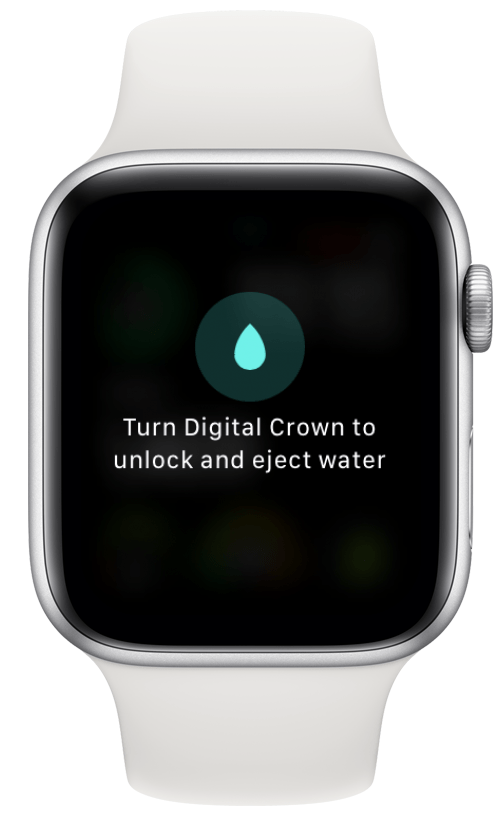
4. Riaďte (vymyslené) vozidlo alebo postavu
Digitálna korunka sa dá použiť aj ako digitálny volant v rôznych závodných hrách Apple Watch. Môže tiež pohybovať pádlom v Pongu, riadiť hada v moderných hrách Snake a mať ďalšie ovládacie prvky hry. Preskúmajte svet hier Apple Watch tu .

Späť na začiatok
5 vecí, ktoré môžete robiť pomocou bočného tlačidla
Bočné tlačidlo na vašich Apple Watch je dlhšie, tenšie tlačidlo umiestnené vedľa Digitálnej korunky. Na základe orientácie hodiniek môžu byť hodinky Digital Crown nad alebo pod.
1. Rýchly prístup k vašim obľúbeným aplikáciám v Docku
Stlačením bočného tlačidla sa dostanete do doku. Váš Dock je možné prispôsobiť tak, aby zobrazoval desať najpoužívanejších aplikácií. Niekedy môžete omylom otvoriť nesprávnu aplikáciu, čo spôsobí, že tento zoznam bude nepresný. Svoju Dock môžete prispôsobiť tak, aby ukážte svoje preferované aplikácie v poradí, ktoré vám najlepšie vyhovuje.
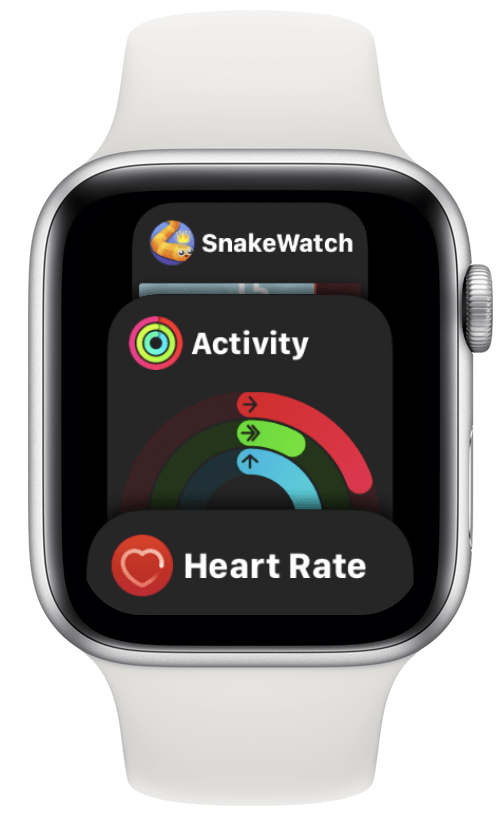
2. Uskutočnite tiesňové SOS volanie
Stlačením a podržaním bočného tlačidla použijete funkciu tiesňového volania SOS. Po stlačení a podržaní tlačidla sa zobrazí obrazovka s dvoma alebo tromi možnosťami. Tu si môžete zvoliť, či chcete vypnúť telefón, zavolať na tiesňové číslo alebo vidieť svoje lekárske ID, ak máte nejaké nastavené. Ak stále držíte bočné tlačidlo, objaví sa odpočítavanie, ktoré volá 911. Naučte sa, ako vyhnúť sa tu náhodným 911 hovorom tu .
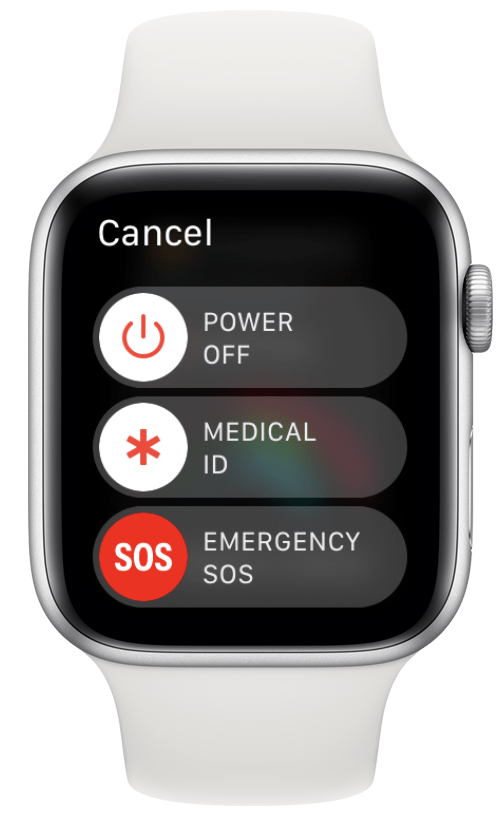
3. Uskutočnite platbu Apple Pay
Dvojitým klepnutím na bočné tlačidlo aktivujete Apple Pay. Čokoľvek uvidíte na obrazovke, bude to tá, ktorá sa bude účtovať, ak ju budete držať v blízkosti bezkontaktnej čítačky. Ak máte v Apple Pay niekoľko kariet, môžete medzi nimi listovať pomocou aplikácie Digital Crown. Môžete medzi nimi prepínať aj potiahnutím prsta nahor alebo nadol.
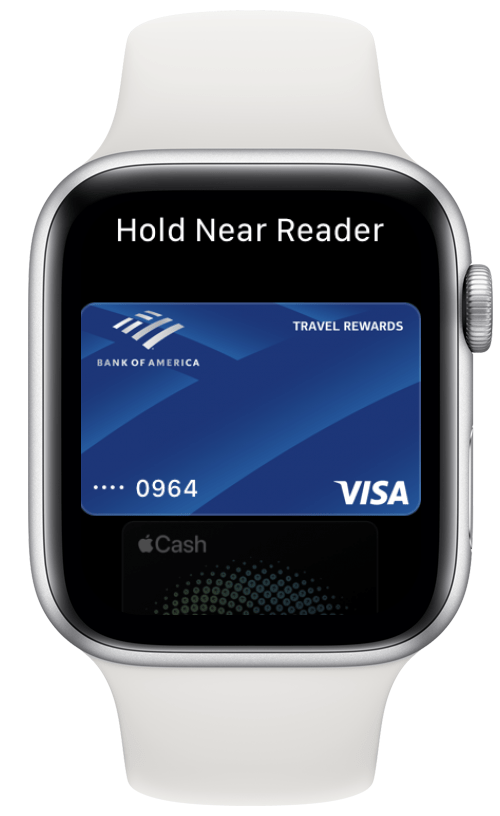
Bonusový tip: Pri sťahovaní nových aplikácií priamo do hodiniek Apple Watch je potrebné aplikáciu nainštalovať dvojitým klepnutím na bočné tlačidlo.
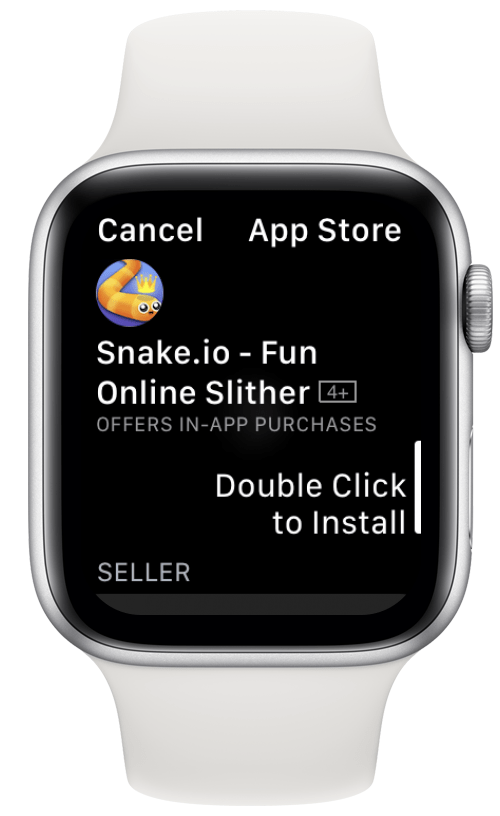
4. Skontrolujte niekoho lekársky preukaz
Stlačením a podržaním bočného tlačidla získate prístup k svojmu lekárskemu ID. Ak niekedy stretnete niekoho, kto má lekársku pohotovosť, môžete zistiť, či má na hodinkách nastavený lekársky preukaz, aby ste zistili, či môžete pomôcť. Lekársky preukaz môže mať aj núdzový kontakt, na ktorý môžete klepnúť.
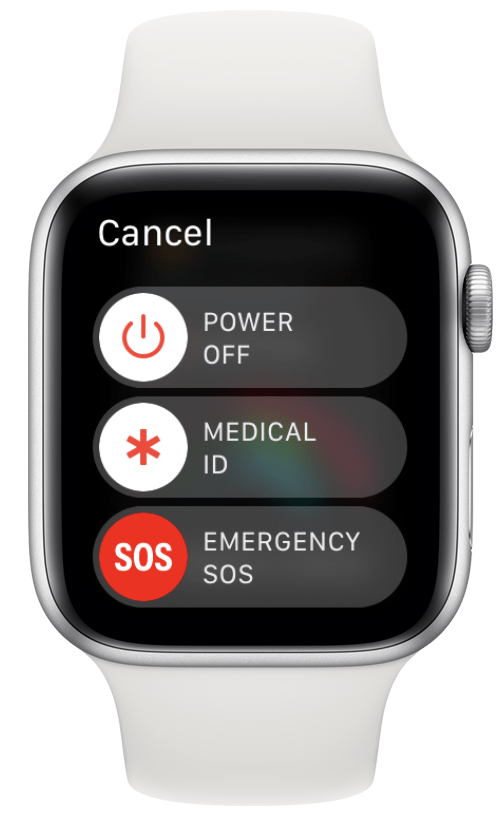
5. Vynútené reštartovanie hodiniek Apple Watch
Hodinky Apple Watch môžete vypnúť stlačením a podržaním bočného tlačidla a následným výberom možnosti Vypnúť z ponuky. Ak sú však vaše Apple Watch zaseknuté v priblížení, zamrznuté alebo sa v nich vyskytujú iné problémy, môžete vynútený reštart vždy vynútiť.
- Súčasne stlačte a podržte Domov a Bočné tlačidlá .

- Stále ich držte, kým neuvidíte logo Apple; zvyčajne to bude trvať asi 10 sekúnd.

- Keď sú hodinky vypnuté, môžete ich znova zapnúť stlačením bočného tlačidla .

Pro Tip: Spoločnosť Apple varuje, že by to malo byť vykonané iba v prípade núdze, pretože by to mohlo spôsobiť stratu údajov. Zažil som stratu celého dňa údajov o kondícii po vykonaní silového reštartu.
Späť na začiatok
Dúfam, že vám tento návod na tlačidlá Apple Watch pomohol naučiť sa nové spôsoby navigácie v hodinkách! Teraz by ste mali mať istotu pomocou bočného tlačidla, tlačidla Domov a korunky Digital Crown na Apple Watch. Ovládanie týchto tlačidiel vám pomôže vyťažiť z vašich hodiniek maximum a umožní vám ľahší prístup ku všetkému, čo potrebujete. Ďalej sa naučte, ako používať rôzne gestá na navigáciu v hodinkách Apple Watch ako profesionál !




